CENTOS 8 - Configuração inicial do servidor
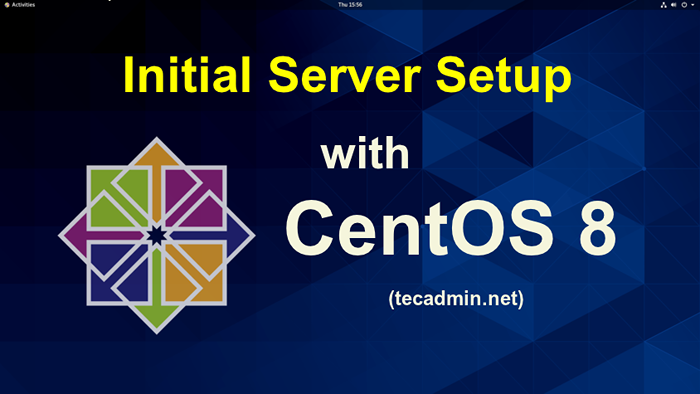
- 1378
- 180
- Howard Fritsch
Use este tutorial para configurar sua máquina Linux Centos 8 pela primeira vez. Por exemplo, você lançou um novo VPS ou host dedicado ao CentOS 8, siga as etapas abaixo para concluir a configuração inicial do servidor com o CentOS 8.
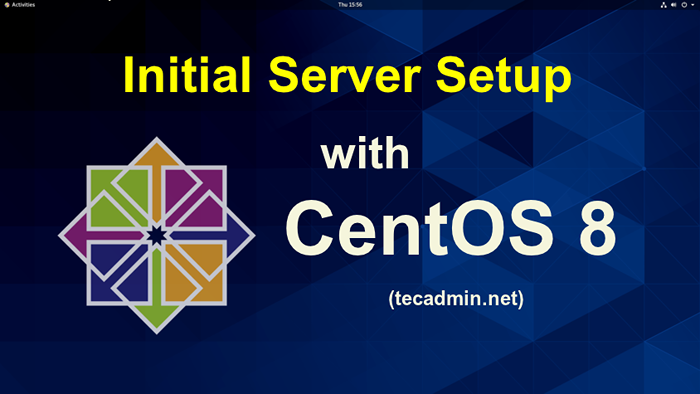
Etapa 1 - Faça login no CentOS 8
Faça login na sua máquina Linux do CentOS 8. Os usuários da área de trabalho podem usar a interface da GUI para fazer login. Usuários remotos se conectam ao servidor usando acesso SSH.
ssh [email protegido] _server_ip
Etapa 2 - Atualize os Pacakges atuais
Após o login, primeiro, atualize todos os pacotes atuais do seu sistema.
DNF Limpe toda a atualização DNF
Etapa 3 - Instale os pacotes necessários
DNF Instale o vim wget
Etapa 4 - Crie uma conta de usuário
Alguns dos provedores de hospedagem em nuvem, como apenas o acesso à raiz do provedor digital. Esta é a melhor prática para criar uma conta separada para o administrador do sistema funciona.
Use o seguinte comando para criar usuário:
Adduser Rahul
Em seguida, defina uma senha forte para a conta recém -criada.
Passwd Rahul
Você precisará de privilégios de sudo para trabalhar com tarefas de administrador do sistema. Os sistemas Linux do CentOS têm um grupo padrão chamado "Wheel" com privilégios sudo. Adicione seu usuário recém -criado ao grupo de rodas.
Usermod -AG Wheel Rahul
Etapa 5 - Configure o firewall básico
Se a sua instalação padrão do CentOS 8 não tiver um firewall instalado, siga as etapas abaixo para configurar um firewall no seu CentOS 8.
DNF Instale o firewalld
Após a instalação, inicie o serviço de firewall e permita que ele inicie automaticamente na inicialização do sistema.
SystemCtl START Firewalld SystemCtl Ativar firewalld
Por padrão, o firewall permitiu o acesso SSH a usuários remotos. Você também pode precisar permitir que outros serviços através do firewall com usuários remotos.
Você pode fornecer diretamente um nome de serviço como "http" ou "https" para permitir. O Firewalld usa /etc /Services File para determinar a porta correspondente do serviço.
firewall-cmd --permanent --add-service = http firewall-cmd --permanent --add-service = https
Se o nome do serviço não estiver definido em /etc /Services, adicione o acesso ao número da porta diretamente. Por exemplo, para permitir a porta TCP 8080 ou 10000 (webmin padrão) no seu firewall.
firewall-cmd --permanent --add-port = 8080/tcp firewall-cmd --permanent --add-port = 10000/tcp
Depois de fazer alterações no seu firewall, certifique -se de recarregar as alterações usando o seguinte comando.
Firewall-CMD--Reload
Para visualizar, todos os portos e serviços permitidos usam o seguinte comando.
Firewall-cmd --permanent-lista-tudo
Saída:
Public Alvo: Padrão ICMP-Block-Inversão: Sem interfaces: Fontes: Serviços: Cockpit DHCPV6-CLIENTE HTTP HTTPS SSH PORTS: 8080/TCP 10000/TCP Protocolos: ricos: ricos: ricos: não-máscara: sem portas: fontes: ICMP Blocks: Rich regras:
Conclusão
Seu sistema CentOS 8 está pronto para uso. Obrigado.

